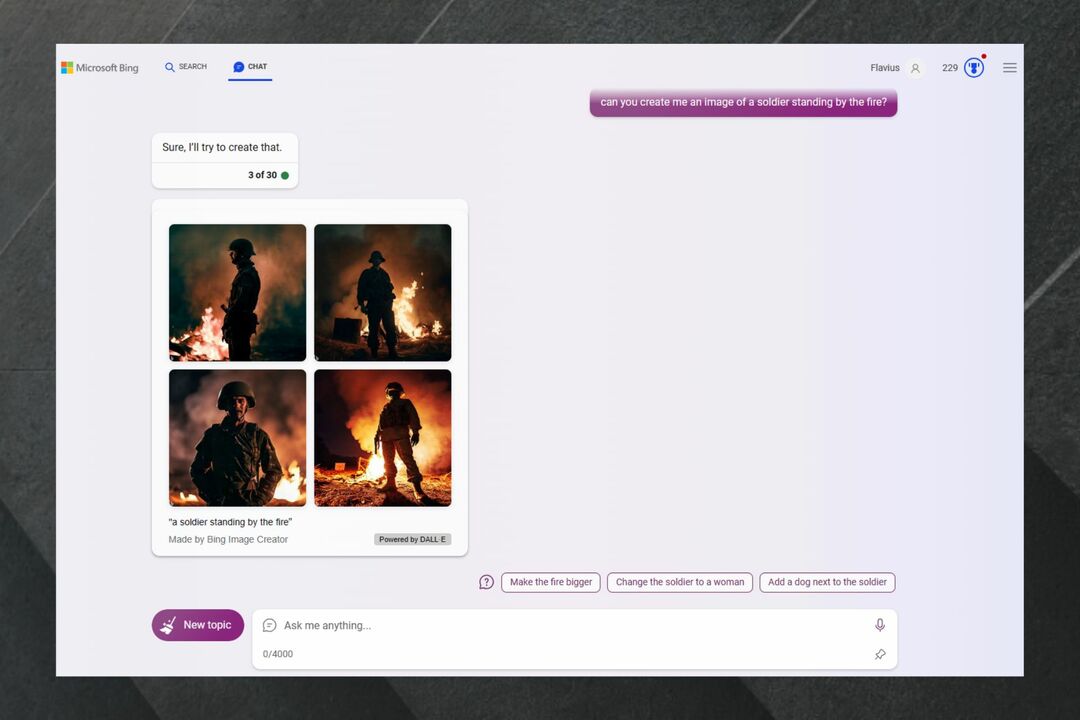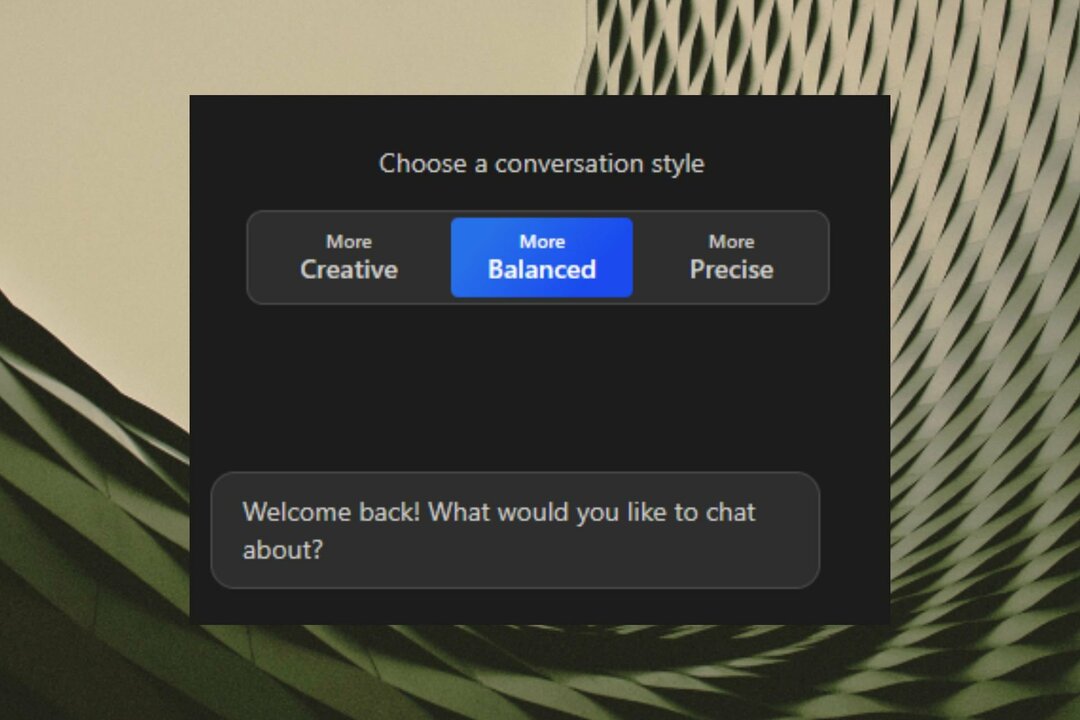აღარ იქნება ცხვირსახოცი ხალხი, როცა წაშლით ძიების ისტორიას
- ნაგულისხმევად, Bing ინახავს ჩანაწერს თქვენი ძიების ისტორიის შესახებ სხვა დათვალიერების აქტივობებთან ერთად.
- თუ გსურთ ამ ინფორმაციის წაშლა, თქვენ უნდა შეხვიდეთ თქვენს Microsoft ანგარიშში.
- თვალყური ადევნეთ დეტალურ ანგარიშს, თუ როგორ უნდა წაშალოთ თქვენი წინა ძიებები.

თუ ოდესმე გამოგიყენებიათ Bing, შესაძლოა შენიშნეთ, რომ ის თვალყურს ადევნებს თქვენს ძიების ისტორიას. ეს არის შესანიშნავი ფუნქცია, რომელიც საშუალებას გაძლევთ სწრაფად გაიმეოროთ წინა ძიებები მათი დამახსოვრების ან ხელით შეყვანის გარეშე.
თუმცა, თუ არაკომფორტულად გრძნობთ თავს ამ ფუნქციით, შეგიძლიათ მარტივად გამორთოთ ის და წაშალოთ ყველა მონაცემი თქვენი კომპიუტერიდან.
რატომ უნდა წავშალო ჩემი Bing ძიების ისტორია?
- თქვენი Bing ძიების ისტორიის წაშლა დაგეხმარებათ ამ ინფორმაციის კონფიდენციალურობის შენარჩუნებაში ცნობისმოყვარე თვალებისგან.
- რეკლამის განმთავსებლების მიერ თქვენი აქტივობის თვალყურის დევნება მრავალ პლატფორმაზე.
- დაიცავით თქვენი მგრძნობიარე პერსონალური ინფორმაცია და გააუმჯობესეთ თქვენი ბრაუზერის მუშაობა.
- გაასუფთავეთ სივრცე და თავიდან აიცილეთ თქვენი ბრაუზერის შევსება ძველი არასასურველი ფაილებით, როგორიცაა ქუქიები.
როგორ გავასუფთავო Bing-ის ძიების ისტორია?
1. თქვენი Microsoft ანგარიშის გამოყენებით
- შედით თქვენს Microsoft ანგარიშში ან გადადით Bing-ის ოფიციალური საიტი შესვლა.
- დააწკაპუნეთ მენიუს ფილაზე და აირჩიეთ ძიების ისტორია.

- დააჭირეთ Ყველაფრის გასუფთავება ღილაკი.

2. თქვენი ბრაუზერის პარამეტრების გამოყენებით
- გახსენით Microsoft Edge, დააწკაპუნეთ სამ ელიფსზე ზედა მარჯვენა კუთხეში და აირჩიეთ პარამეტრები ჩამოსაშლელი მენიუდან.

- ქვეშ კონფიდენციალურობა, ძებნა და სერვისები, აირჩიეთ აირჩიეთ რა უნდა გაასუფთავოთ.

- აირჩიეთ დროის დიაპაზონი და შეამოწმეთ ყუთები ყველა ხელმისაწვდომი მონაცემისთვის.
- დააწკაპუნეთ გასუფთავება ახლა ღილაკი.

თუ იყენებთ Bing-ს, როგორც ნაგულისხმევ საძიებო სისტემას, თქვენი ძიების ისტორია შეიტანება თქვენი ბრაუზერის ისტორიის პარამეტრებში. თქვენი ბრაუზერის ისტორიის გასუფთავებით, თქვენ ასევე გაასუფთავებთ ძიების მთელ ისტორიას, ყველა სინქრონიზებული მოწყობილობის ჩათვლით.
- როგორ ჩამოტვირთოთ Opera Crypto Browser კომპიუტერისთვის
- Chrome ჩანართები სახელებს არ აჩვენებს? ამის გამოსწორების 5 გზა
- Chrome ჩანართები არ იტვირთება ფონზე? აი რა უნდა გააკეთო
- შესწორება: Chrome-ში ჩამაგრებული ჩანართები არ იტვირთება გაშვებისას
რა გავაკეთო, თუ Bing-ის ძიების ისტორია არ წაიშლება?
- დარწმუნდით, რომ თქვენი ბრაუზერი და ოპერაციული სისტემა განახლებულია. შეიძლება გინდოდეს გადატვირთეთ კომპიუტერი უსაფრთხო რეჟიმში კარგი საზომისთვის.
- გამოდით ყველა თქვენი მოწყობილობიდან, შემდეგ შედით თქვენს Microsoft ანგარიშზე.
- გაასუფთავეთ თქვენი ქუქიები და ქეში, რადგან ზოგჯერ ქუქი-ფაილებს შეუძლიათ ხელი შეუშალონ თქვენი ძიების ისტორიის წაშლას.
- გაუშვით სისტემის ანტივირუსული სკანირება ნებისმიერი დაზიანებული ფაილისთვის, რომელიც ხელს უშლის წაშლას.
- შენი ძიების ისტორია არ იშლება, ალბათ თქვენი ბრაუზერის პარამეტრების გამო, ამიტომ სცადეთ და გადატვირთეთ იგი.
საბოლოო ჯამში, მნიშვნელოვანია გვახსოვდეს, რომ ადამიანები, სავარაუდოდ, უყურებენ სადაც არ უნდა წახვიდეთ ინტერნეტში. თქვენი ციფრული კვალი ხელმისაწვდომი იქნება მანამ, სანამ ინტერნეტში შედიხართ, მაგრამ შეგიძლიათ შეზღუდოთ ის, რასაც აზიარებთ.
და თუ აღმოაჩენთ, რომ თქვენ ხართ თქვენი დათვალიერების ისტორიის მოშორება შეუძლებელია, არსებობს სხვა გზები, რომ თქვენი აქტივობა კონფიდენციალური იყოს და თქვენი პერსონალური ინფორმაცია რეკლამის განმთავსებლების ხელში არ იყოს, მაგ პირადი ბრაუზერების გამოყენებით.
ეს ასევე სცილდება თქვენს დათვალიერებას. თუ იყენებთ საზიარო კომპიუტერს, გირჩევთ ბოლო ფაილების გასუფთავება თქვენი აქტივობის ფარულად შესანარჩუნებლად.
იმედია, ამ სტატიამ ნათელი მოჰფინა იმაზე, თუ როგორ უნდა წაშალოთ თქვენი Bing ძიება. მოხარული ვიქნებით თქვენი გამოხმაურება ამ და ნებისმიერ სხვა რჩევაზე, რომელსაც იყენებთ თქვენი აქტივობების კონფიდენციალურობის შესანარჩუნებლად დათვალიერებისას. დაგვიწერეთ კომენტარი ქვემოთ.